Word文档怎样修改纸张的方向?分享方法!word文档如何更改纸张的方向?
weixin_dai492
于 2019-06-14 14:50:23 发布
阅读量3k
收藏
点赞数
CC 4.0 BY-SA版权
文章标签:
Word
版权声明:本文为博主原创文章,遵循 CC 4.0 BY-SA 版权协议,转载请附上原文出处链接和本声明。
本文链接:https://blog.csdn.net/weixin_44168217/article/details/91974481
本文详细介绍如何在Word文档中更改纸张方向,从纵向转为横向,以便更方便地编辑和整理文字内容。
摘要生成于
C知道
,由 DeepSeek-R1 满血版支持,
前往体验 >
Word是一款文字处理器应用程序软件,我们大家在工作中会经常使用word来编辑一些文章内容信息,进行排版制作。我们在使用word文档时,进入编辑内容它所默认的纸张方向都是竖着的,我们如果想要修改纸张的方向应该如何操作呢?下面我们来一起来学习学习。
我们首先在电脑上面打开word软件,进入到需要修改纸张方向的word文档中,大家也可以建立一个空白文档跟着操作学习。
如图:
我们在word文档上方的菜单工具栏当中选择进入到“布局”界面。
如图:
我们进入到布局界面中,在布局界面“页面设置”窗口中选择“纸张方向”选项。
如图:
我们点击纸张方向按钮后,会出现一个下拉选项,在选项中我们可以选择纵向或者横向。
如图:
我们选择需要改变的纸张方向横向格式,就可以将纵向纸张转换为横向纸张了。
如图:
将纸张转换为横向的方式,使得我们更加方便的整理文字内容,编辑文章信息,方法是不是很简单呢?大家都记住了吗?希望对大家有所帮助,感谢大家的观看。